Création de listes à plusieurs niveaux numérotés dans Word 2011 pour Mac
Lorsque vous travaillez dans Office 2011 pour Mac, vous aurez probablement besoin de savoir comment créer une liste numérotée à plusieurs niveaux dans Word 2011. Le plus simple est de commencer avec une liste qui a été en retrait avec des onglets. Dans une liste de plusieurs niveaux numérotée, un certain nombre représente chaque nouvel élément dans la liste. Tirets invoquent règles de formatage pour les sous-numérotation.
Suivez ces étapes pour créer plusieurs niveaux listes numérotées dans Word 2011 pour Mac:
Tapez une liste simple.
Utilisez la touche Tab pour mettre en retrait du texte dans votre liste.
Sélectionnez la liste.
Vous pouvez utiliser une suite de petits paragraphes dans un document.
Dans l'onglet Accueil du ruban, aller le groupe Paragraphe et cliquez sur le bouton Liste numérotée (au milieu des trois boutons de balles et le nombre).
Parole détecte automatiquement que vous avez une liste et formats informatiques à plusieurs niveaux.
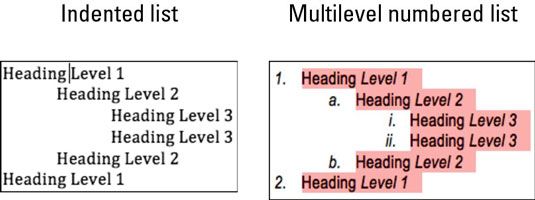
Pour appliquer un nouveau style à plusieurs niveaux, cliquez n'importe où dans votre liste et cliquez sur le bouton Liste à plusieurs niveaux. Il est le bouton à la droite du groupe de trois balles et la numérotation des boutons sur le ruban. Cliquant sur le bouton affiche la galerie liste à plusieurs niveaux. Choisissez un style à plusieurs niveaux de la liste actuelle, liste de bibliothèques, listes ou dans les documents actuels.
Vous pouvez créer vos propres formats de liste à plusieurs niveaux. Choisir le Définir une nouvelle liste à plusieurs niveaux option sur la palette de style multiniveau affiche la boîte de dialogue Personnaliser la liste numérotée Outline, qui vous permet de personnaliser les listes à plusieurs niveaux et le contour modèles par niveau.
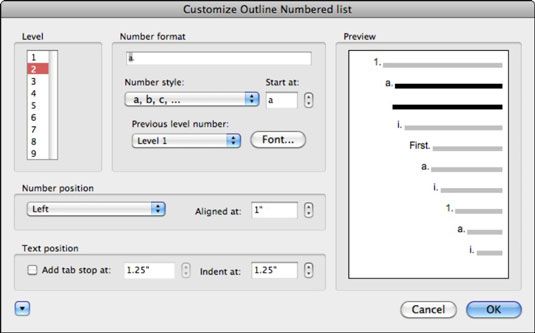
Dans la liste Niveau, choisissez quel niveau indentation que vous voulez formater.
Dans le numéro de zone Format, choisissez parmi les options suivantes:
Entrez un candidat de nombre potentiel, comme une lettre ou un numéro à partir de votre clavier, dans la zone de texte.
Choisissez un style dans le menu pop-up Numéro de modèle.
Utilisez le départ à Spinner si vous voulez la liste numérotée pour commencer à un numéro autre que 1 ou une lettre.
Sélectionnez un niveau du numéro de niveau menu pop-up précédente pour apporter le format numérique à partir du niveau choisi pour le niveau que vous formatez.
Cliquez sur le bouton de la police pour afficher la boîte de dialogue Format de la police. Le choix de cette applique le formatage au niveau en cours de formatage, pas le niveau précédent.
Sous Numéro de poste, vous trouvez ces options:
Choisissez gauche, centré ou droite dans le menu pop-up pour changer l'alignement.
Utilisez la commande de spinner alignés A ou tapez dans la boîte d'entrée pour définir l'alignement de la position de numéro.
La zone Position texte propose ces goodies:
Sélectionnez l'onglet Ajouter arrêt à case à cocher pour ajouter un taquet de tabulation à la position que vous spécifiez en utilisant le contrôle spinner.
Utilisez le tiret et au contrôle spinner pour définir l'indentation de la balle.
En cliquant sur le bouton Afficher / Masquer Plus d'options expose plus d'options.






